La grabadora de macros de OpenOffice
El método más sencillo para cualquier usuario de OpenOffice Writer que quiera crear una macro es utilizar la grabadora de macros incluida en la aplicación.
¿Todos los días insertas 20 veces la imagen del logotipo de tu empresa en tus documentos? ¿Tienes que formatear distintas tablas a diario con el mismo formato? ¿Importas a menudo documentos de otras aplicaciones donde siempre tienes que buscar y reemplazar los mismos textos por otros? ¿Imprimes los mismos documentos con diferentes encabezados y pies a diario, utilizando diferentes formatos de papel?
Todas esas tareas, que son cotidianas y repetitivas, que son tediosas, precisan de mucho tiempo, de atención constante, y son frecuentes pueden ser, salvo excepciones, realizadas a través de una macro, que podremos asignar a un botón. A partir de ese momento, la tarea se reducirá a hacer un clic en un botón.
Muchas de esas macros podrán ser creadas utilizando la grabadora. Al igual que una grabadora de voz, escuchará atentamente nuestro dictado y posteriormente, lo reproducirá fielmente tantas veces como sea necesario, con tan sólo pulsar un boton o hacer unos pocos clics.
Al grabar una macro lo que realmente haremos será grabar aquellas acciones que ejecutamos con el teclado y el ratón cuando ejecutamos una determinada tarea. Estas acciones quedarán grabadas en un documento interno de OpenOffice, o en el mismo documento de Writer, en el libro de hojas de cálculo de Calc o en la base de datos Base que estamos utilizando, y con posterioridad, podremos volver a ejecutarlas para que se repita fielmente todo el proceso, invocando la ejecución de la macro grabada 1.
Lo primero que deberemos hacer es tener todo preparado para grabar la macro. Por ejemplo, si nuestra macro dará formato a una tabla, deberemos tener preparada una tabla ya creada sin formato. Si nuestra macro crea una tabla, no será necesaria la tabla ya creada. Lógico, ¿no?
A veces será necesario repetir un proceso varias veces para que se grabe adecuadamente. Hay que tener un poco de paciencia, si las cosas no salen a la primera. Es normal.
Quizás convendrá ensayar un par de veces los procesos a realizar antes de empezar a grabar. Como si de un actor se tratara, practicaremos el guión hasta que hayamos determinado los distintos pasos a seguir.
Una última cosa antes de entrar en materia. En muchos campos, pero sobre todo en programación informática, la máxima divide y vencerás es una ley de oro. Es probable que para realizar una tarea debas grabar varias macros, y ejecutarlas luego secuencialmente para que se repita el proceso por completo. No debe parecerte algo extraño, ni raro. En realidad, es muy habitual.

|
La grabadora de macros está habilitada para Writer y Calc Para el resto de aplicaciones de la suite no está habilitada |
Activar la grabadora de macros
Para activar la grabadora de macros seleccionaremos desde el menú Herramientas > Macros > Grabar macro.
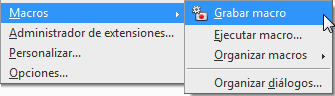
Cuando activamos la grabadora de macros aparentemente no sucede nada.
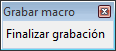
Desde el momento que indicamos Grabar macro hasta el momento en que pulsamos Finalizar grabación Writer registrará la mayoría de las acciones que realicemos con el ratón y el teclado, almacenando toda esa información para que posteriormente podamos guardarla con un nombre y volver a ejecutar todo el proceso guardado a voluntad.
¿La mayoría?
Sí, por que no todas las acciones se pueden reconocer y grabar.
La pregunta es inmediata. ¿Cuáles sí y cuáles no?
Lo cierto es que no hay una regla clara. Sólo la experiencia y el método tan socorrido de prueba y error nos lo dirán.
Tras pulsar sobre el botón Finalizar grabación, y si todo ha ido bien, se presentará el diálogo Macros básicas de OpenOffice.org. Desde éste podremos definir dónde queremos almacenar la macro y con qué nombre.
Acciones no reconocidas por la grabadora de macros
Según la documentación de Apache OpenOffice, las siguientes acciones no serán grabadas:
- La apertura de ventanas.
- Acciones realizada en otra ventana distinta de la que inició la grabadora de macros.
- Cambiar de ventana.
- Acciones que no están relacionadas con el contenido del documento. Por ejemplo, cambios realizados en el dialogo de Opciones, el Organizador de macros, personalización, etc.
- Seleccionar texto, objetos, celdas de tablas, etc... sólo se grabaran si se realizan a través del teclado, pero no cuando se seleccionan con el ratón.